تحكم بكاميرا الايفون مع تطبيق Manual
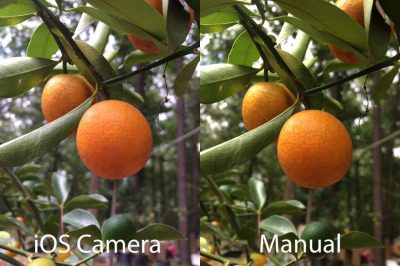
مع قدوم نظام iOS 8، ظهرت واجهة لبرمجة التطبيقات والتي تسمح للتطبيقات بالتحكم في العديد من تعديلات الكاميرا، بما في ذلك التعرض، والتركيز ، وسرعة المصراع . تطبيق Manual هو تطبيق للتصوير الفوتوغرافي يطبق هذه الأدوات في حزمة جميلة تمنح المستخدمين السيطرة الكاملة على صورهم .
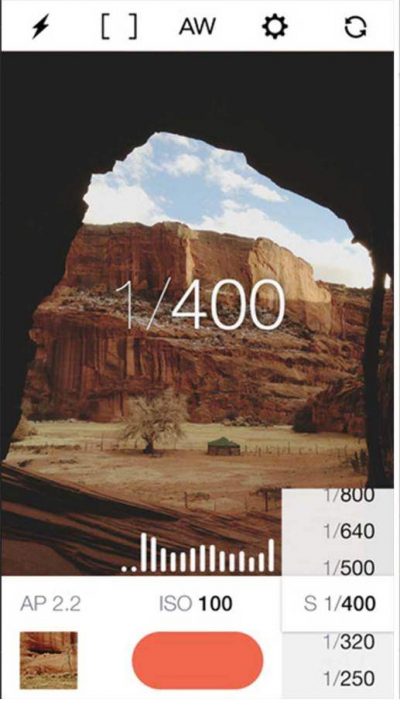
لقد قمت بتحميل التطبيق وتجربته لعدة أيام في باحتي الخلفية، وذلك في محاولة لجمع بعض اللقطات الجيدة باستخدام Manual وتطبيق الكاميرا الرئيسي في iOS لمقارنتها ورؤية إلى أي حد يمكن لتطبيق Manual ضبط إعدادات الكاميرا يدويا.
تطبيق Manual لا يقدم أي شيء جديد فيما يتعلق بطريقة تحرير الصور بعد التقاطها . في الواقع، Manual ليس لديه القدرة على فعل أي شيء بالصورة بعد التقاطها ، حيث يقوم بإرسالها مباشرة إلى تطبيق camera roll. بدلاً من ذلك، يركز التطبيق على إعداد الصورة بشكل صحيح قبل التقاطها، من خلال السماح بالتحكم الكامل بالعديد من الأشياء مثل سرعة المصراع و ISO والتركيز .
وهناك أيضا العديد من الميزات الأخرى المدرجة في وصف التطبيق على متجر التطبيقات، ولكن لن أسرد كل منها بالتفصيل. بدلا من ذلك، قمت بتجميع عدد قليل من صور المقارنة حتى تستطيع بنفسك رؤية ما نوع الاختلاف الذي يصنعه تطبيق Manual – وسواء كان جيدا أو سيئا، عند مقارنته بتطبيق الكاميرا الرئيسي على iOS 8 والذي تلقى تحسينات كبيرة عن النسخة السابقة في iOS 7.
بالنسبة لي، تكمن قوة تطبيق Manual الرئيسية بوضوح في 3 مناطق رئيسية : التركيز، والتشبع، وسرعة مصراع الكاميرا. فمن خلال تحكمك بشكل جيد بهذi الإعدادات، سوف تتمكن من الحصول على عمق رائع، وكمية التشبع الصحيحة، فضلا عن لقطات رائعة في الإضاءة المنخفضة. لقد حاولت التقاط كلا من هذه النقاط القوية في صور مختلفة، جميعها لم يتم التعديل فيها بأي شكل من الأشكال سوى قصها، وبالتالي سوف تتمكن من الحصول على فكرة عن كيفية عمل Manual، وكيف يمكنه مساعدتك في حالات متنوعة.
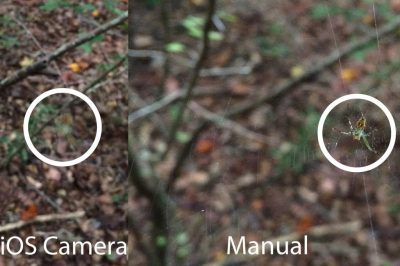
إن القدرة على ضبط تركيز الكاميرا بحرية عند التقاط صورة يوفر لك الكثير من الحرية عن إعداد الصور الأكثر تعقيدا. ويسمح لك شريط ضبط التركيز في تطبيق Manual بإضافة مستوى جديد كليا من الدقة، خصوصا أن طريقة tap-to-focus في نظام iOS لا تكشف دائما عن الأشياء الصغيرة الموجودة في الواجهة، مما يجعل محاولات التركيز بلا فائدة.
في الصورة الموجودة أعلاه، لم يقم تطبيق الكاميرا الأساسي في iOS باكتشاف العنكبوت حتى يقوم بالتركيز عليه، رغم أنني قمت عدة مرات بالنقر على موقعه. الطريقة الوحيدة التي جعلتني أقترب منه هي أنني قمت بالتركيز على كائن آخر قريب منه وقمت بتشغيل قفل AF/EF، ثم حركت الكاميرا صعودا وهبوطا حول العنكبوت من أجل العثور على أفضل تركيز.
على الجانب الأيمن من الصورة، يتضح أن تطبيق Manual قام بعمل جيد في التركيز على العنكبوت، ودون الكثير من المتاعب. ليس فقط لأنه جيد في التركيز على الأشياء التي يعجز تطبيق الكاميرا في iOS عن اكتشافها، وإنما لأنه يعمل أيضا بشكل جيد عند محاولة التركيز على نقطة معينة.
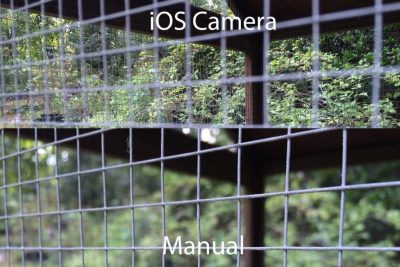
وتنطبق الفكرة نفسها على قفص الدجاج الموجود أعلاه. حيث عجز تطبيق الكاميرا في iOS عن التعرف على السلك ككائن يمكن التركيز عليه، بينما تطبيق Manual سمح لي بضبط التركيز بالطريقة التي أردتها.
الدفء هو عامل آخر يلعب دورا بارزا في الصورة، والايفون افتراضيا يميل لالتقاط صور “باردة” مع لون زرقة أكثر من المطلوب. ولكن مع Manual، فإن تعديل الدفء في الصورة قبل التقاطها هو أمر جيد، مع إمكانية الضبط المسبق للصور المتعددة الغائمة أو المشمسة، بالإضافة لامتلاكه شريط تمرير يساعدك على ضبط التعديلات بالطريقة التي تريدها.
ومع وجود زوج من الأزرار، يمكن للمستخدمين زيادة درجة حرارة الصورة بشكل واضح، مما يظهر التغييرات قبل التقاط الصورة.
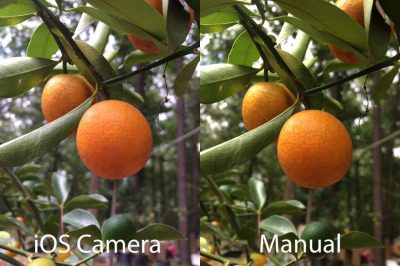
في المقارنة أعلاه، تظهر الصورة الملتقطة بواسطة تطبيق Manual ثمر البرتقال الذهبي بضوء أكثر دفئ. أيهما تفضل هو رأيك بالطبع، ولكن الفرق واضح جدا، وقدرة Manual على تحسين الصورة بهذه الطريقة يمكنها مساعدتك لالتقاط صور رائعة اعتمادا على سياقها.
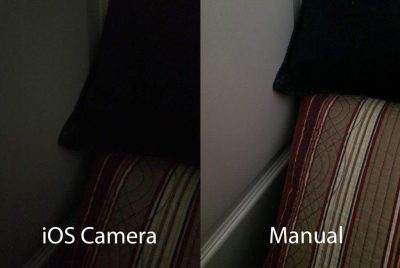
على الرغم من جهودي لزيادة كمية الإضاءة في الصورة اليسرى عن طريق الوصول إلى أعلى درجة في مزلاق التعرض، فإن أدوات التحكم بسرعة مصراع Manual التقطت المزيد من الضوء عند التقاط الصورة. وبطبيعة الحال، يجب أن يتم حمل الجهاز بشكل ثابت ويجب أن تكون عناصر الصورة ثابتة أيضا، وسوف تعطيك نتائج ممتازة.
طوال وقت اختبار Manual، لاحظت أنني اقضي وقت طويل باستمرار في إعداد لقطاتي. ولكني أرجعت ذلك إلى العوامل العديدة التي يمنحك Manual القدرة على التحكم بها. ولكن هذا سوف يساعد بالتأكيد على التقاط صور متألقة.
على الرغم من أنني سلطت الضوء فقط على بعض النقاط القوية في تطبيق Manual، إلا أن هناك العديد من الخيارات الإضافية والميزات التي يمكنك اكتشافها، وكلها تأتي معا لصنع تطبيق وظيفي مميز. وبينما صوري لا تعتبر مثال على الصور الفوتوغرافية الاحترافية، إلا أنها تمثل السياق العام الذي يلتقط فيه العامة الصور.
تطبيق Manual :

